Rapport de batterie sous Windows 10 et Windows 8
Windows 10 et Windows 8 ont une fonctionnalité intéressante pour créer un rapport de batterie. En utilisant les données fournies dans ce rapport, vous pouvez obtenir de nombreuses informations utiles sur votre batterie, y compris la façon dont sa capacité a diminué au fil du temps et les statistiques d'utilisation de la batterie.
Publicité
Ceci est possible grâce à l'outil intégré powercfg. Depuis Windows 8, il est capable de générer un rapport détaillé au format HTML sur votre batterie. Vous pouvez le créer comme suit.
- Ouvert une invite de commande élevée.
- Tapez la commande suivante :
powercfg/batteryreport
La sortie sera la suivante :
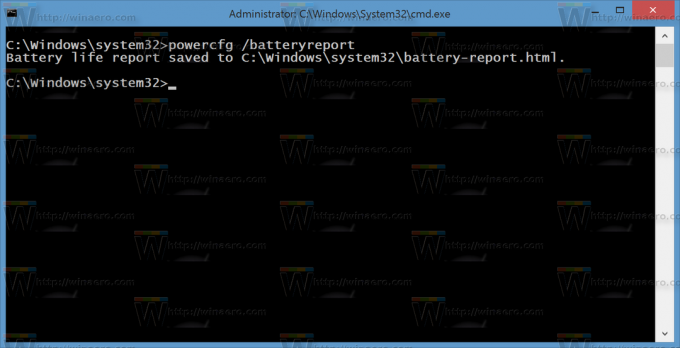
- Maintenant, ouvrez le fichier créé par powercfg dans votre navigateur Web préféré.
Le rapport généré par powercfg comprend de nombreuses informations regroupées en sections logiques. Cela commence par des informations générales sur votre appareil, y compris son fabricant et le nom du modèle.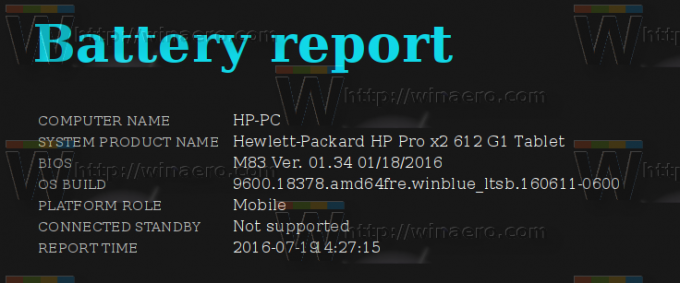
Les Batteries installées La section contient des informations détaillées sur son nom, son numéro de série et le type de chimie de la batterie. Il comprend également la capacité de conception, le nombre de cycles de charge et la capacité de charge complète. Le dernier paramètre, comparé à la valeur de capacité de conception, montre à quel point la batterie s'est dégradée au fil du temps. Le nombre de cycles de charge indique combien de fois la batterie a été chargée.
Dans le Utilisation récente section, vous trouverez les statistiques de puissance pour les 3 derniers jours. Il indique quand l'appareil a été utilisé, suspendu, chargé et combien de capacité de la batterie est restée pour chaque événement.
La section Utilisation de la batterie contient un graphique qui montre comment votre batterie s'est déchargée au cours des 3 derniers jours. Sous le graphique, vous trouverez un tableau qui contient les mêmes données en détail.
Les Historique d'utilisation La section affiche la durée d'utilisation de la batterie. Vous y trouverez des informations sur la durée d'utilisation de votre appareil sur batterie et sur secteur.
La section nommée Historique de la capacité de la batterie montre comment la capacité de charge complète de la batterie a diminué au fil du temps par rapport à sa capacité d'usine.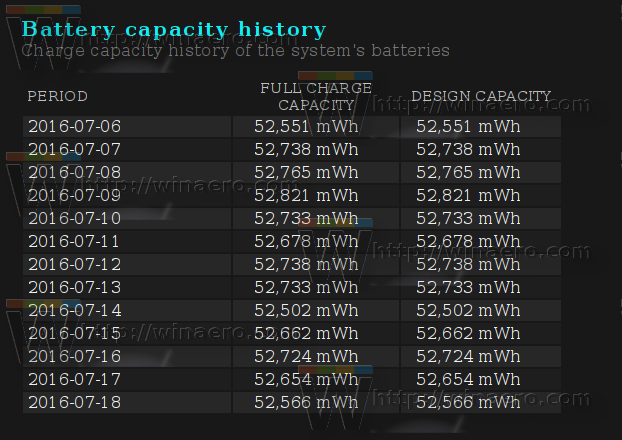
La dernière partie, Estimations de la durée de vie de la batterie contient une estimation de la durée de vie moyenne de la batterie. Le tableau est une comparaison des valeurs observées par rapport à la durée de vie attendue de la batterie à sa capacité nominale.
Ce rapport de batterie est incroyablement utile lorsque vous avez besoin d'obtenir des informations détaillées sur la capacité et l'utilisation de votre batterie. Cela vous permettra de mieux comprendre si vous devez ou non remplacer la batterie.

